Как записать разговор на Андроид смартфоне?
Как записывать телефонные разговоры на смартфоне?

Запись телефонных переговоров — очень удобная штука. Ситуаций когда она может пригодиться, множество: например, вам нужно запомнить то, что вам говорят, а под рукой нет ручки или бумаги. Или вам звонят с угрозами — запись можно передать в полицию. Или кто-то пообещал вам что-то, а потом сказал, что вы это придумали — можете внезапно дать послушать человеку его слова.
Настроить запись переговоров на Android-смартфоне можно с помощью нескольких приложений. Самое удобное из них — Automatic Call Recorder. Установите его из Google Play, запустите и настройте под себя. Прежде всего установите автоматическую запись звонков. Когда эта опция активирована, все звонки записывают с самого начала, запись не нужно запускать вручную. 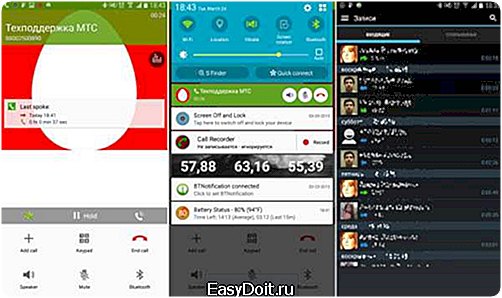
Затем выберите источник записи (Voice Call для звонков по сотовой связи или Mic для VoIP-телефонии. Укажите формат звукового файла (самый качественный — WAV, но он занимает больше места, чем 3GP или AMR).
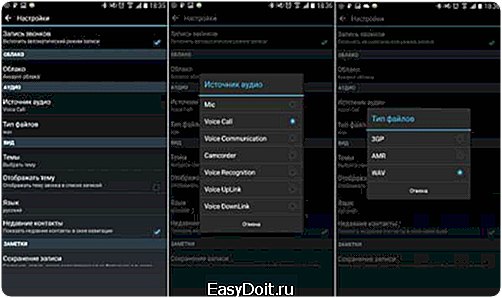
Укажите, сколько последних записей будет хранить приложение. При желании можно настроить автоматическое сохранение файлов в Dropbox, но оно работает ненадежно, поэтому лучше чистить входящую папку и архивировать записи самостоятельно.
Также можно изменить папку, в которой хранятся записи, поменять тему оформления приложения и выбрать, разговоры с какими контактами не будут записываться. Все эти возможности доступны в бесплатной версии приложения. Платная стоит почти 470 рублей, но дополнительных функций в ней почти нет, разве что можно увеличить максимальное число хранящихся записей и настроить запуск записи при помощи встряхивания смартфона.
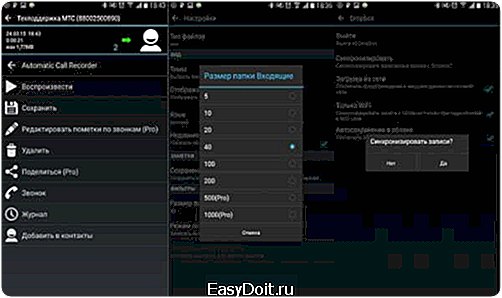 На iPhone для тех же целей можно пользоваться приложением OpenGsm Pro-X из репозитория Cydia, а на Windows Phone приложений для записи звонков нет, поскольку на этой платформе доступ к телефонному каналу стороннему коду закрыт.
На iPhone для тех же целей можно пользоваться приложением OpenGsm Pro-X из репозитория Cydia, а на Windows Phone приложений для записи звонков нет, поскольку на этой платформе доступ к телефонному каналу стороннему коду закрыт.
Почему-то иногда считается, что в России нельзя записывать телефонные разговоры, будто бы такие записи являются вмешательством в личную жизнь. На самом деле это не так, ведь вы записываете не чужой разговор, а свой собственный, поэтому вы вольны решать, что с ним делать. Никаких претензий по этому поводу вам предъявлять не должны, все в рамках закона.
www.iguides.ru
5 Способов записывать разговор на смартфоне
Обычно, все мы не часто пользуемся функцией записи разговора, но иногда возникают ситуации, когда это сделать крайне важно. Например, иногда нам нужно записать какой — нибудь важный телефонный разговор, как доказательство чего- либо, или озвучить номер телефона, когда нет ручки под рукой, а после записи прослушать в любой момент.
В этой статье мы разберем несколько способов как можно записать разговор на свой телефон.
Самый легкий и доступный способ записи разговора — это использование стандартных средств телефона.
Инструкция:
1) Набираем и звоним абоненту, разговор которого мы хотим записать. 2) Нажимаем кнопку «меню», которая находится в правой части экрана. Кнопки в виде трех точек.
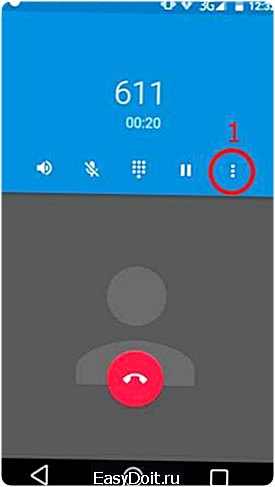
3) В открывшемся списке нажимаем кнопку «Запись».
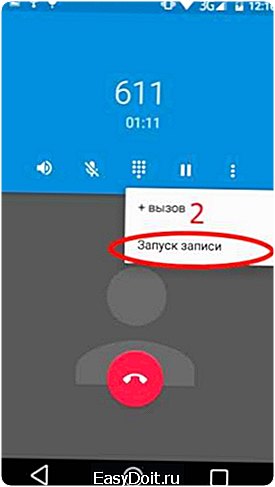
4) Вот и все. Чтобы прекратить запись, нужно повторно нажать «меню» и выбрать «Остановить запись».

Чтобы прослушать полученную запись заходим во внутреннюю память смартфона, в папку «PhoneRecord», в которой будут храниться все наши записи.
Смотрите также: Как включить безопасный режим на андроиде ?
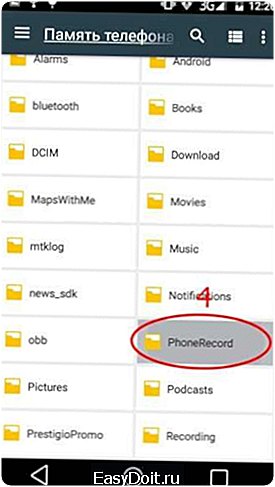
Самой популярной программой для записи телефонных разговоров является программа «Запись звонков» от разработчика Appliqato
Инструкция:
1) Скачиваем, устанавливаем и запускаем приложение.
2) Выбираем любую тему оформления. В следующем окне ставим галочку «Добавить громкость вызова» и настраиваем облачное хранилище для своих записей (если нужно). Теперь любой телефонный разговор будет записываться автоматически при поступлении звонка.

Вернемся в главное меню программы и там во вкладке входящие увидим нашу запись, Вы сможете выбрать несколько действий: сохранить, удалить, сделать еще один звонок и воспроизвести.

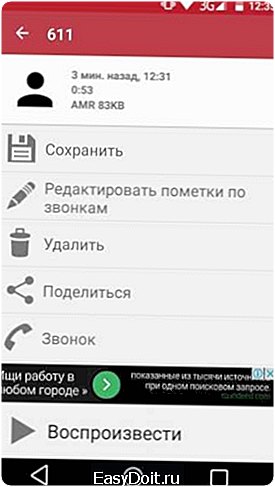
В настройках программы «Запись звонков» Вы можете выбрать формат, в котором будет производиться запись и выбрать место хранения записанных звонков.
Далее у нас на очереди идет программа «Запись звонков» от разработчика C Mobile.
Инструкция:
1) Сразу после запуска программа намекнет Вас о том, что запись разговоров включена.

2) После этого набираем нужный нам номер и разговариваем. А программа автоматически сама все запишет.
Смотрите также: Топ 10 приложений для оптимизации Андроида
3) Вернувшись в главное меню приложения, Вы увидите свежую запись разговора. Вы можете прослушать ее прямо там или нажать кнопку в левом верхнем углу, чтобы перейти во вкладку «память».
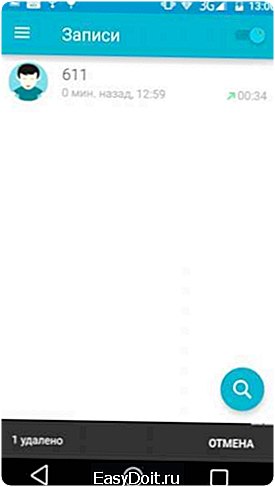
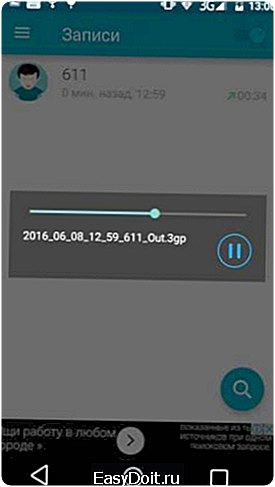
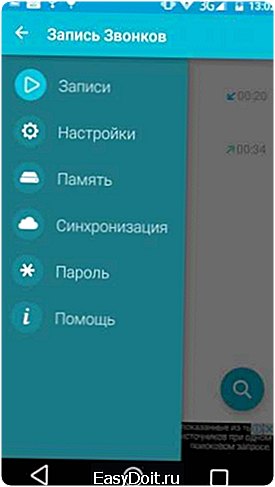
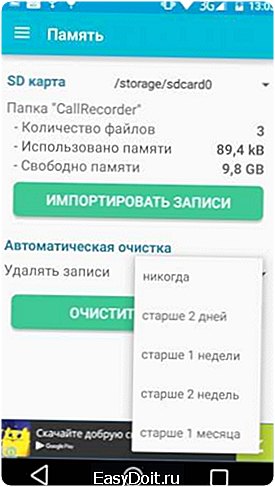
Во вкладке «память» будет указано место хранения и количество записанных записей. Здесь же можно настроить авто очистку старых разговоров. Программа имеет удобный понятный интерфейс и крайне проста в использовании.
Очередное приложения с опять повторяющемся называнием «Запись звонка», но уже от компании «lovekara».
Инструкция:
1) Когда скачаете программу, запускаем и нажимаем кнопку «Согласиться».

2) Затем появится вот такое сообщение. Нажимаем кнопку «Выбрать».

3) Опять для проверки звоним кому-нибудь. Во время разговора (как и предыдущая программа) будет произведена автоматическая запись разговора.
4) После записи в главном меню появится новая запись. Чтобы прослушать, удалить или поделиться ей, нужно нажать галочку напротив записи и выбрать интересующий Вас пункт.
Смотрите также: Как пользоваться Google Maps без интернета ?
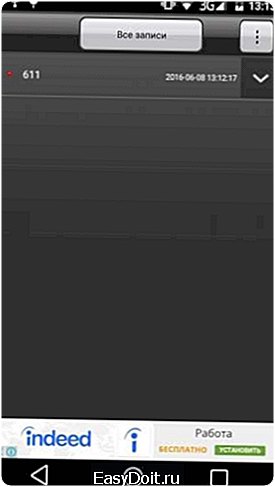
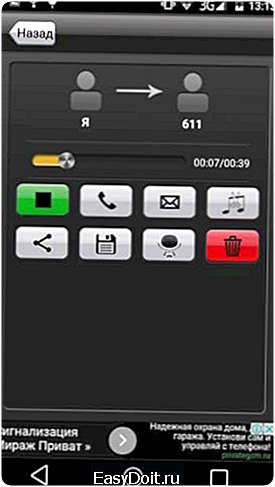
Программа прекрасно работает и имеет приятный интерфейс. Минусов замечено никаких не было
Следующая программа под названием «CallX — Запись звонков/разговоров»
Инструкция:
1) Все как обычно — скачиваем, устанавливаем и запускаем. Нажимаем на значок кружка в правом верхнем углу.
2) Здесь нужно убедиться в том, что автоматическая запись включена. Так же можно выбрать формат и качество записи.
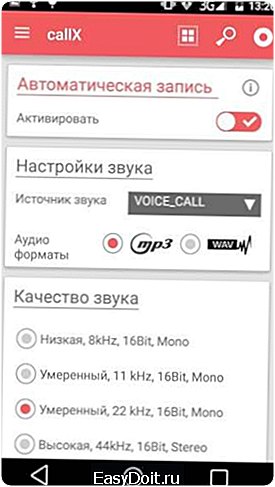
3) После этого набираем нужный нам номер. Программа сама все будет записывать, никаких других действий совершать не нужно.
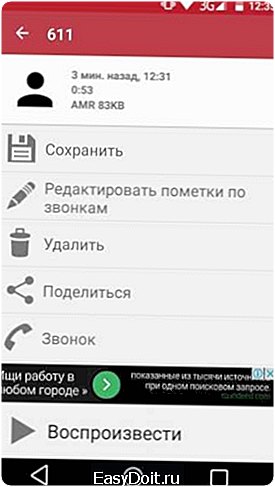
4) По завершению разговора Вы сможете найти запись в памяти телефона в папке «CallRecords»
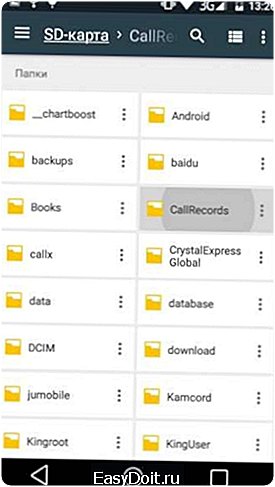
«CallX» -показала себя как удобное приложение с массой различных настроек, возможностью сохранять записи в облачное хранилище и многими другими настройками.
Все вышеописанные способы и приложения проверены на работоспособность. Всем тем кто читал нашу статью выражаем особую благодарность.
4apk.ru
Как записать разговор?

Практически все население Земли разговаривает по мобильному телефону и у многих возникала потребность записи важного телефонного разговора. Но как это сделать на устройствах под управлением ОС Android?
Существует два способа записи разговора:
1)С помощью стандартных средств
2) Используя программу «Запись звонков»
Способ первый — с помощью стандартных средств
В системе Android уже вшита функция записи телефонных разговоров. После того как ваш собеседник снимет трубку начнется запись разговора, если вы нажали на необходимую функцию. Причем на конечной записи будет слышен ваш голос и голос вашего собеседника. Чтобы начать запись вам следует проделать следующие шаги:
1) Наберите номер абонента и нажмите на кнопку вызова.
2) Начнется вызов, а вы тем временем нажмите на вкладку «Еще».
3) Выберите «Запись разговора».
4) Запись начнется, как только абонент снимет трубку.
Разговор мы записали, но как его прослушать? Контакты, с которыми вы записывали разговор, будут отображаться со специальной иконкой в виде микрофона (но в зависимости от марки устройства значок может отличаться) и если вы нажмете на контакт, то увидите список разговоров, сможете прослушать их.
Второй способ — программа «Запись звонков»
Скачать данное приложение можно совершенно бесплатно на Google Play, перейдя по этой ссылке.
При первом запуске приложения вам будет предложено выбрать тему.
После потребуется настроить облачное хранилище, ведь именно там будут храниться все записи телефонных разговоров. Dropbox или Google Drive – выбирать вам.
Итак, облако настроили, тему выбрали, а это значит что приложение готово к работе! Теперь остается просто позвонить своей маме или другу и запись автоматически начнется. Об этом будет свидетельствовать уведомление вверху экрана.
Чтобы прослушать запись, зайдите в программу и выберите нужный разговор из журнала вызовов, внизу экрана будет кнопка «Воспроизвести».

Надеюсь, данная статья будет вам полезна. Теперь, если вы хотите запомнить важную информацию, которую вам сообщают по телефону — блокнот и ручка вам не понадобится! Удачи!
ru-android.com
Как записать телефонный разговор на Андроиде?
Пользователи мобильных телефонов могут столкнуться с жизненной ситуацией, когда потребуется сделать запись телефонного разговора. Не обязательно быть известной личностью, или владельцем крупного бизнеса. Заранее установленное приложение, позволяющее быстро и удобно записать звонок, может пригодиться самому простому человеку. Это может быть просто разговор с потенциальным работодателем или с начальником, который вам может понадобиться прослушать еще раз, чтобы освежить в памяти некоторые детали. Функция записи разговора также может оказаться полезной, если вам диктуют контактные данные нужного человека, или длинный список покупок. Что угодно, что сложно запомнить, а в данный момент нет возможности записать в блокнот. В такой ситуации возможность включить запись разговора может существенно облегчить жизнь и поможет избежать недоразумений.
Как мы видим, необходимость сохранить запись телефонного разговора может возникнуть у любого человека. В то же время многие пользователи не знают, как записать разговор на андроиде. Для активации такой функции нужно воспользоваться одним из специальных приложений, на которых мы остановимся в этой статье.

Технические особенности
Несмотря на то, что в операционной системе Андроид предусмотрены штатные средства для записи телефонных разговоров, эта опция на многих смартфонах отключена производителем. Делается это, чтобы не было конфликта с законодательством многих стран, в которых записывать телефонные разговоры незаконно. Делать отдельные прошивки для устройств под каждый рынок производитель не хочет, поэтому в операционной системе «из коробки» возможность записи разговоров отключается на всех аппаратах.
Теперь перейдем к ТОП-5 популярных приложений для записи телефонных разговоров на андроид устройствах.
1. Call recorder
Одна из самых популярных программ для записи разговоров, которую можно найти на Google Play. Бесплатная версия приложения обладает достаточным функционалом, чтобы обеспечить базовые потребности большинства пользователей. Для настроек автоматической записи достаточно установить галочку напротив «Включить автоматический режим записи». При этом источником звука нужно выбрать микрофон. Также есть возможность выбрать формат, в котором будет сохраняться записываемый файл — *.amr или *.wav. Отметим, что во втором случае качество записи будет выше, хоть и объем файла увеличится.
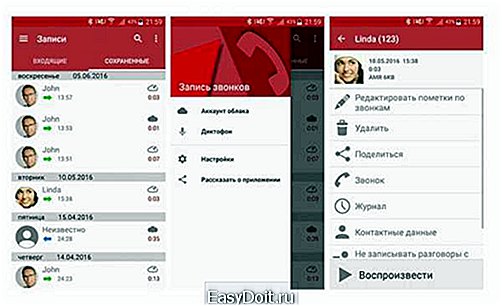
Установив автоматический режим записи разговоров, вам больше не нужно беспокоиться о том, как записать разговор по телефону на андроид – после того, как вы наберете номер, или ответите на вызов, разговор будет автоматически записываться приложением. После того, как вы закончите разговор, программа сообщит вам о создании новой записи. Этот файл можно прослушать, сохранить в памяти устройства или удалить. Также доступна возможность переместить файл в один из облачных сервисов.
Скачать приложение
2. CallRecorder
Следующий способ записи телефонных разговоров – приложение CallRecorder. Отличие программы от предыдущей в том, что она может вести запись разговора не только с микрофона, но и непосредственно с ядра смартфона. Но при этом стоит отметить, что для многих пользователей такое решение может оказаться неудобным, поскольку для работы приложения необходимо получение root прав, что влечет за собой потерю гарантии производителя на смартфон.
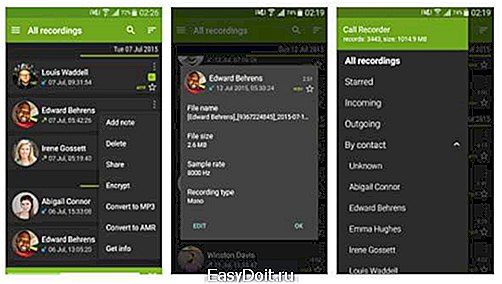
Приложение работает с устройствами под управлением ОС Андроид версий 2.2 и выше, запись ведется в форматах WAV, AMR и MP3.
Скачать приложение
3. Call Recorder
Как вы могли заметить, разработчики приложений не проявляют особого разнообразия, придумывая названия для своих программ. Еще одно хорошее приложение для записи разговоров носит название Call Recorder.
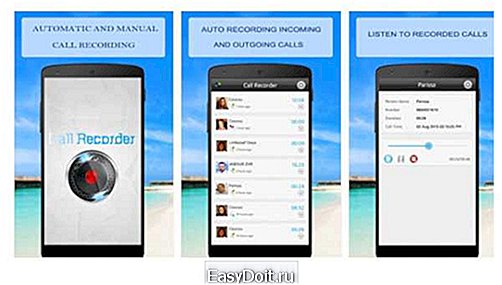
Продукт поддерживает режим автоматической записи всех разговоров, как входящих, так и исходящих звонков. Также имеется возможность пересылать сохраненные файлы по электронной почте, через мессенджеры или посредством Bluetooth соединения. Программа может записывать разговор, как с микрофона, так и непосредственно с линии. Файлы можно сохранять в форматах MP3, 3GP и MP4.
В бесплатной версии приложения присутствует реклама, отключить которую можно только после покупки ПРО-версии. В платной версии пользователь также получает доступ к дополнительным функциям и возможностям. К примеру, в бесплатной версии нет возможности выбрать опцию сохранения записи после каждого разговора, и т.д.
Чтобы скачать и установить приложение перейдите по ссылке.
4. Total Recall Call Recorder
Один из самых простых способов, как записать телефонный разговор на андроид устройстве. Особенность приложения в том, что им можно управлять дистанционно – подавая команды в СМС. Программа платная, но если вы не уверены в том, что нуждаетесь в таком инструменте, можно воспользоваться бесплатным 30-дневным льготным периодом пользования, предоставляемом каждому новому пользователю.
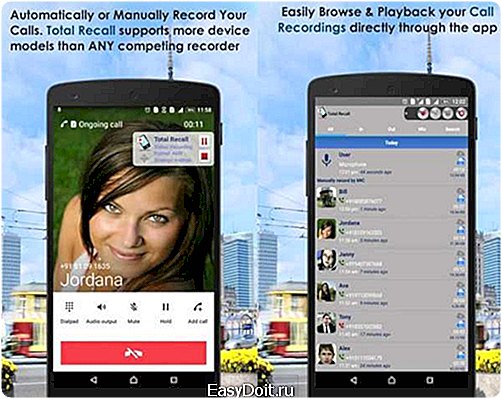
За это время вы сможете решить, оплачивать возможность пользования приложением в полнофункциональном режиме, или перейти на бесплатную версию. Несомненным преимуществом данного решения является то, что запись разговора ведется не с микрофона, а непосредственно с линии. Это обеспечивает высокое качество и стабильность звуковой дорожки.
Приложение поддерживает автоматическое и ручное сохранение записей в облачных сервисах, синхронизацию записей при смене смартфона. Поддерживаемые программой форматы записи: AMR, WAV, 3GPP и MP3. И самое главное – доступ к приложению можно защитить паролем.
Скачать приложение
5. Запись звонков
Еще одно приложение, на которое можно обратить внимание, выбирая решение для записи разговоров, также имеет простое название – «Запись звонков». Функционал программы позволяет писать разговоры в автоматическом режиме, с выбором источника – микрофон или линия. Можно в настройках менять качество записи, добиваясь наилучшего результата. Поддерживается работа с файлами форматов 3GP и MP4. Стоит отметить, что приложение не поддерживает запись разговоров, если вы пользуетесь handsfree-гарнитурой любого типа.
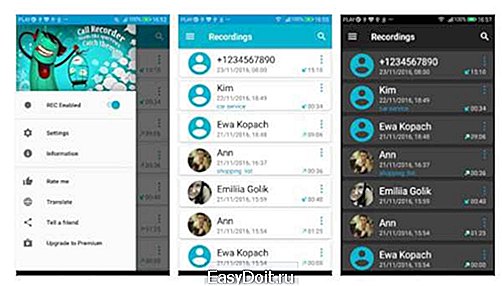
Скачать приложение
Чтобы быть уверенным в высоком качестве записи и стабильной работе, как самого приложения, так и устройства, нужно позаботиться о том, чтобы приобрести современный и мощный смартфон. Функции записи разговора, в особенности, если в качестве источника будет использоваться линия или ядро аппарата, потребуют значительных ресурсов. В первую очередь требуется обратить внимание на мощность и производительность процессора (количество ядер и тактовую частоту). Немаловажно также и наличие памяти в телефоне, и возможность ее расширения. Недорогие современные модели с отличными техническими характеристиками можно встретить в линейке компании Wileyfox.
Компания Wileyfox
Wileyfox – британский бренд, который появился на рынке осенью 2015 года. Несмотря на небольшой срок, продукция компании успела завоевать доверие пользователей и обратила на себя внимание экспертов. Каждый смартфон Wileyfox выделяется ярким и стильным дизайном, мощными характеристиками и доступной ценой.
Обратите внимание на Wileyfox Swift 2 Plus – мощный современный смартфон, купить который на официальном сайте можно всего за 11 990 рублей.
Wileyfox Swift 2 Plus
Модель получила качественный 5-дюймовый IPS 2.5D дисплей с HD разрешением, который благодаря технологиям IPS и ONCELL Full Lamination обеспечивает максимально широкие углы обзора и отличное качество изображения. Высокую скорость обработки данных при записи разговоров гарантирует мощный производительный 8-ядерный процессор Qualcomm Snapdragon 430 MSM8937, работающий на частоте 1.4 ГГц.
Смартфон Wileyfox Swift 2 Plus обладает достаточным запасом оперативной памяти, чтобы обеспечить одновременную работу нескольких ресурсоемких приложений – 3 Гб. Для хранения файлов с записанными разговорами можно воспользоваться 32 Гб встроенной памяти, либо установить карту памяти microSDXC объемом до 64 Гб.
Стоит также отметить наличие в аппарате сканера отпечатков пальцев, благодаря которому вы будете уверены в том, что ваши персональные данные и личная информация надежно защищены. Смартфон оснащен навигационными модулями и модулем NFC, который обеспечивает возможность проведения бесконтактных платежей. Телефон также имеет на борту качественные камеры с отличным разрешением.
Заключение
Теперь вы знаете, как записать разговор на смартфоне андроид, и какими характеристиками должен обладать ваш телефон, чтобы работа с этой опцией не вызывала проблем. Чтобы выбрать наиболее подходящее вам решение, попробуйте поработать с несколькими приложениями. Мы уверены, через несколько дней вы найдете программу, функционал и возможности которой будут полностью соответствовать вашим требованиям.
Если вы хотите узнать, как записать видео с экрана смартфона, не пропустите наш материал.
© ru.wileyfox.com
На правах рекламы
www.sotovik.ru
